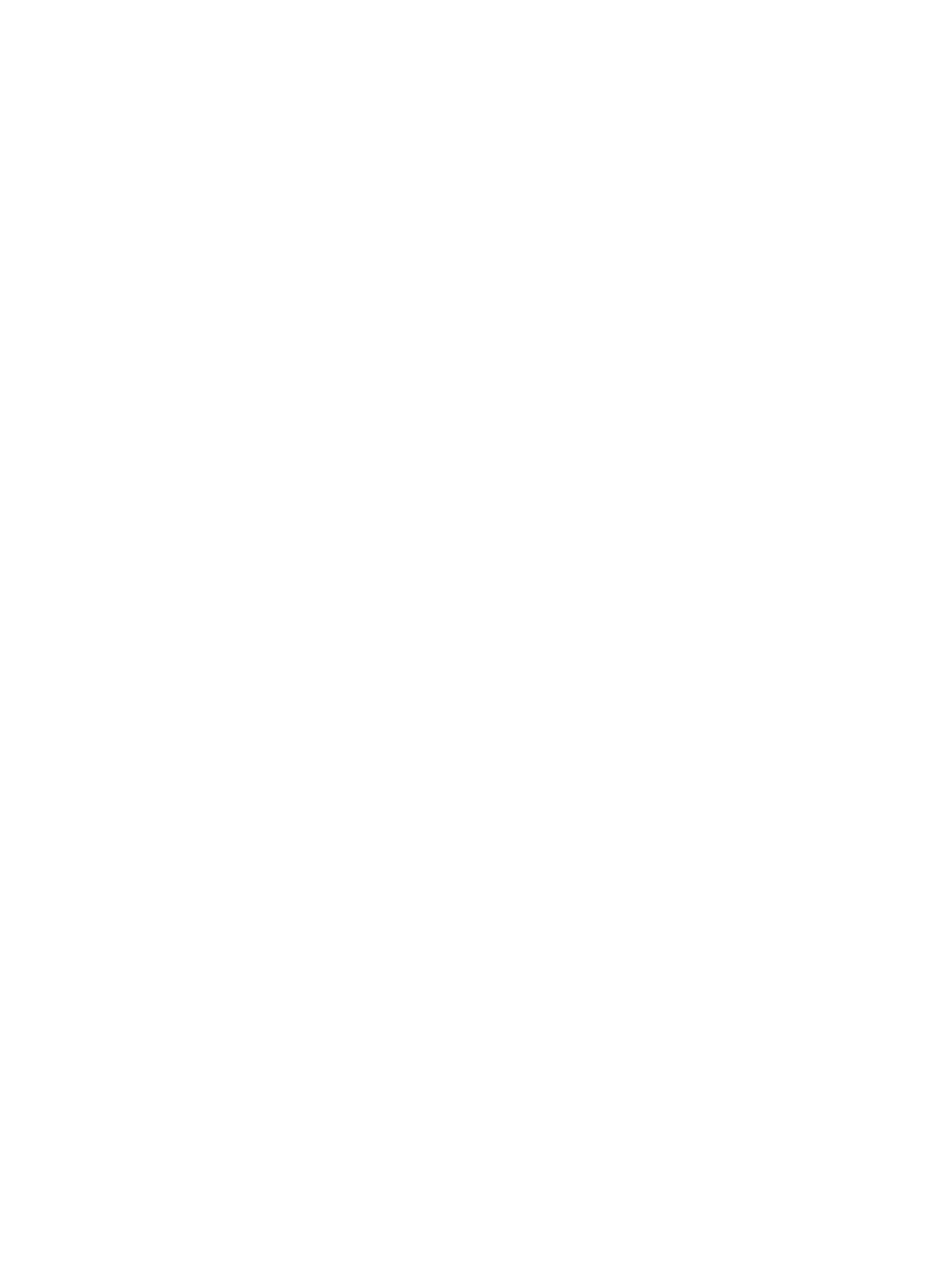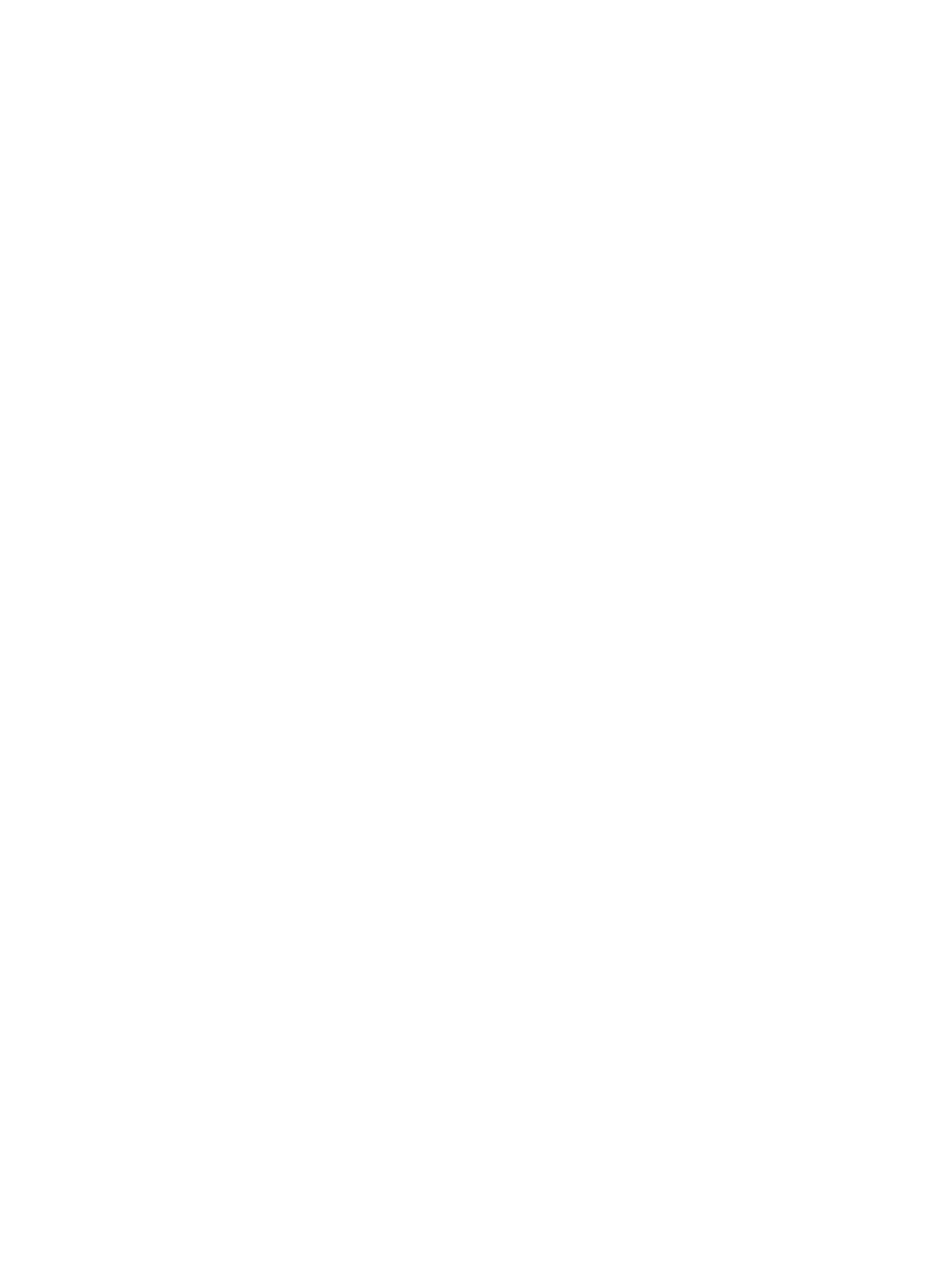
Завершение работы компьютера .................................................................................................... 45
Настройка параметров питания ...................................................................................................... 45
Использование режимов энергосбережения ................................................................. 45
Переход в спящий режим и выход из него .................................................... 46
Переход в режим гибернации и выход из него ............................................. 46
Использование индикатора батарей .............................................................................. 47
Использование планов электропитания ........................................................................ 47
Просмотр текущего плана электропитания ................................................... 47
Выбор другого плана электропитания ........................................................... 47
Настройка планов электропитания ................................................................ 47
Установка защиты с помощью пароля при выходе из энергосберегающего
режима .............................................................................................................................. 48
Использование HP Power Manager (только на некоторых моделях) ........................................... 48
Питание от батареи .......................................................................................................................... 49
Поиск сведений о батарее .............................................................................................. 49
Использование программы Battery Check ...................................................................... 50
Отображение уровня оставшегося заряда батареи ..................................................... 50
Увеличение времени разрядки батареи ........................................................................ 50
Действия при низком уровне заряда батареи ............................................................... 50
Определение низкого уровня заряда батареи .............................................. 51
Действия пользователя в условиях низкого уровня заряда батареи ......... 51
Действия пользователя в условиях низкого уровня заряда
батареи
при наличии внешнего источника питания .................... 51
Действия пользователя в условиях низкого уровня заряда
батареи при наличии заряженной батареи .................................. 51
Действия пользователя в условиях низкого уровня заряда
батареи при отсутствии внешнего источника питания ................ 51
Действия пользователя в условиях низкого уровня заряда
батареи, если компьютер не может выйти из режима
гибернации ...................................................................................... 52
Экономия энергии батареи ............................................................................................. 52
Хранение батареи ............................................................................................................ 52
Утилизация
использованных батарей ............................................................................ 52
Замена батареи ............................................................................................................... 53
Использование внешнего источника переменного тока ................................................................ 53
Проверка адаптера переменного тока ........................................................................... 54
Переключаемая или двойная графическая система (только на некоторых моделях) ............... 54
Использование переключаемой графической системы (только на некоторых
моделях) ........................................................................................................................... 55
Использование двойной графической системы (только на некоторых моделях) ...... 56
Обновление контента приложений (только на некоторых моделях) ............................................ 56
vii